PS CC2018如何显示辅助网格?
设·集合小编 发布时间:2023-03-27 17:49:19 401次最后更新:2024-03-08 11:53:17
PS CC2018如何显示辅助网格?相信很多小伙伴都对这个问题很感兴趣,那么具体怎么操作呢?下面就给大家分享一下,PS显示辅助网格的方法,希望能帮助到大家。
工具/软件
硬件型号:惠普(HP)暗影精灵8
系统版本:Windows7
所需软件:PS2018
方法/步骤
第1步
执行:“文件>新建”命令,建立一个新的文档。
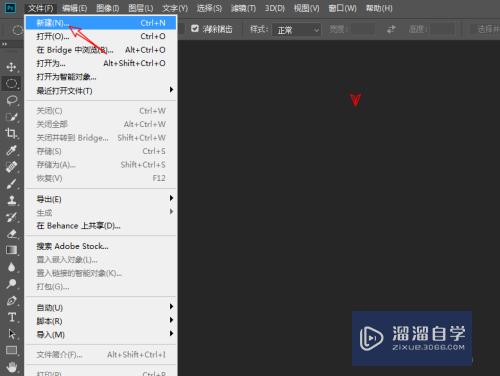
第2步
将文档尺寸设为:1024*768,分辨率设为:72像素/英寸。
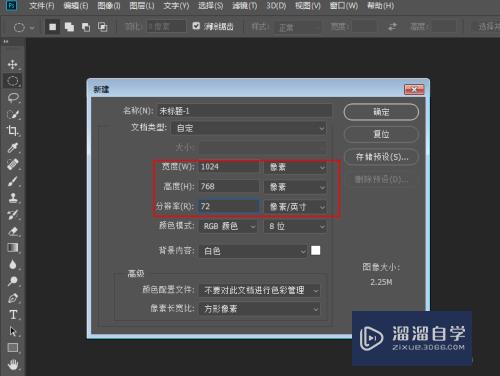
第3步
依次执行:“编辑>首选项>常规”命令,调出常规设置面板。

第4步
切换至“参考线、网格和切片”选项菜单,单击鼠标左键即可。
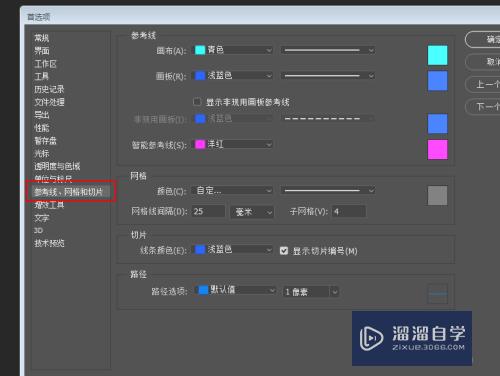
第5步
在这里我们将网格的间隔设为 5厘米,子网格设为 1,单击确定。

第6步
执行:“视图>显示>网格”选项,显示出网格辅助,网络显示的效果,如下图所示。

- 上一篇:PS中怎么画同心圆?
- 下一篇:PS如何绘制同心圆路径?
相关文章
广告位


评论列表